スポンサーリンク
本日より、多くのユーザーのLINEのトーク画面に、「鍵マーク」が表示されるようになりました。しかし一部のユーザーからは、「鍵マークが表示されない」「鍵マークが付いていないんだけどどうして?」などの声も上がってきています。
どうして鍵マークが表示されないのか、それで大丈夫なのか、どうしたら表示できるのか、その方法は、といったあたりについて、このページで解説します。
目次
スポンサーリンク
鍵マークの意味について
鍵マークの意味については、次の「出た人向け」の記事を確認して欲しいのですが、簡単に言えば、鍵マークが表示された方が、より通信が安全に行われていますよ、といった意味です。
そして、その「より安全な通信(エンドツーエンド暗号化、E2EE)」を行うためのLINEの機能の名前は、「Letter Sealing」という名前です。
表示されていないけど大丈夫?
じゃぁ「鍵マーク」が表示されていない場合に、今すぐどうにかなってしまうのか、といえば、そもそもこのより安全な方式(Letter Sealing機能)自体、2015年8月に導入されたばかりなので、「今まで通り」くらいに思っていればOKです。
なので、「表示されていないけど大丈夫?」と聞かれれば、「別に大丈夫。まぁ、表示された方が良いけど」くらいに答えたくなります。
表示されていない原因は?
「友だちは表示されているらしいのに、自分には表示されない」。表示されない理由には、いろいろが考えられます。
それらの「表示されない理由」と、理由ごとの「対処法」を紹介します。
LINEのバージョンが古い
LINEのバージョンが古いと、LINEアプリがその安全機能(Letter Sealing機能)にそもそも対応しておらず、鍵マークが表示されません。
また、「鍵マークを表示する」という機能自体が最新の機能であるため、どちらにしても、LINEが古ければ、鍵マークが表示できません。
そのため、LINEが最新版であるかを確認し、最新でなければ最新版にアップデートしてください。
自分のLetter Sealing設定がオフになっている
また、Letter Sealing機能は、設定で「有効・無効」を切り替えることができます。
そのため、設定が「オフ」になっていた場合、鍵マークが表示されません。
設定をオンにするには、まずLINEの設定を開いて、「トーク・通話」の設定から、「Letter Sealing」にチェックを入れるだけです。
チェックを入れれば、すぐ有効になります。
トーク相手のLetter Sealing設定がオフになっている
そして実は、Letter Sealingという機能は、トークの参加者全員がオンになっていない場合、そのトークで有効になりません。
そのため、いくら自分が設定をオンにしても、トークの参加者(相手)も設定をオンにしていなければ、鍵マークが表示されません。
というわけで、自分が設定をオンにしているのに鍵マークが表示されないという場合は、トーク参加者(トーク相手)に、最新版へのLINEのアップデートと、Letter Sealingの設定有効をお願いするか、別のトーク画面に鍵マークが付いていないかを試してみてください。
関連:Letter Sealing機能について
スポンサーリンク
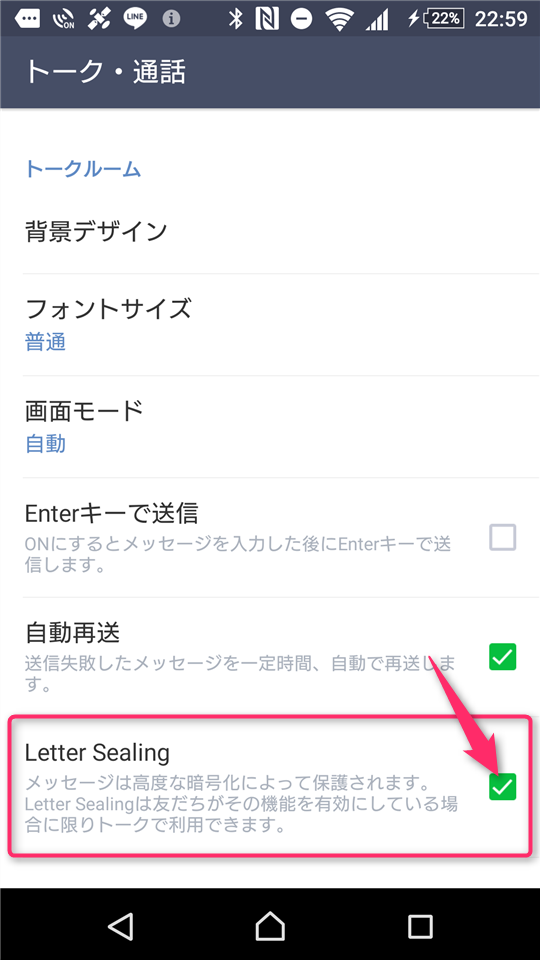
スポンサーリンク